在Win7电脑操作过程中,网络是特别重要的,要正常识别并连接上网络,用户才能上网访问页面。如果遇到了Win7电脑不能正常识别网络的问题,有什么方法能够解决此问题呢?下面小编将分享三种简单且有效的解决方法,解决后Win7电脑就能正常识别到网络。
Win7无法识别网络的解决方法:
一. 启动服务项问题
1. 打开运行窗口,输入services.msc指令进入服务界面。

2. 服务列表中找到DNS和DHCP服务,点击在打开类型中选择自动,即可完成。
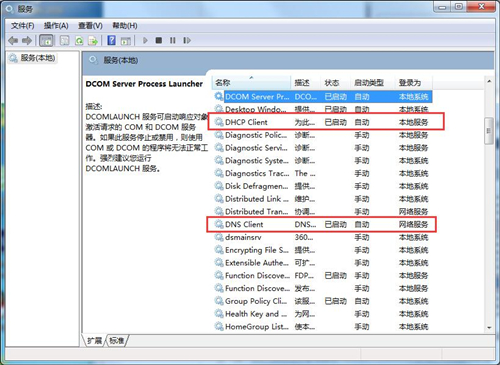
二. 网卡驱动问题
1. 在桌面上鼠标右击计算机图标,选择属性。
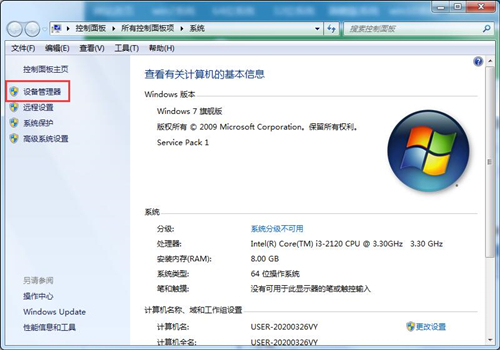
2. 选择【设备管理器】,在设备管理器的界面下方找到【网络适配器】选项。
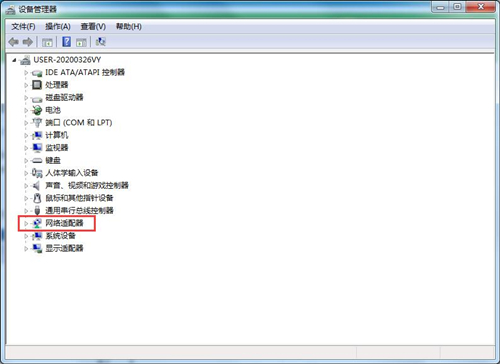
3. 然后打开驱动刘表,我们将其禁用驱动,随后又点击启用操作。
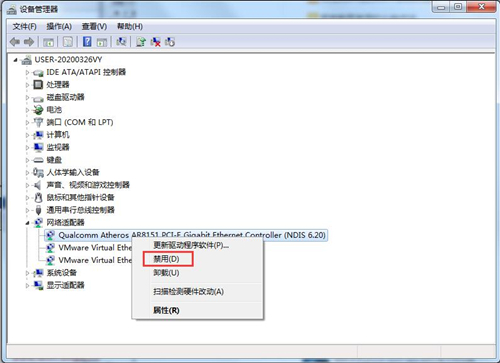
三. 更改适配器设置
1. 打开网络和共享中心,进入到网络鼠标页面,找到【更改适配器设置】选项。
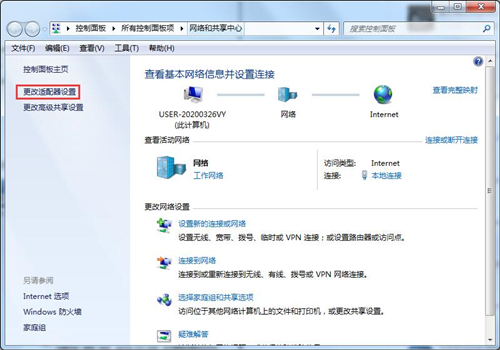
2. 进来之后选择本地连接,鼠标右键选择鼠标,进入到属性对话框,在其下方点击【安装】选项。
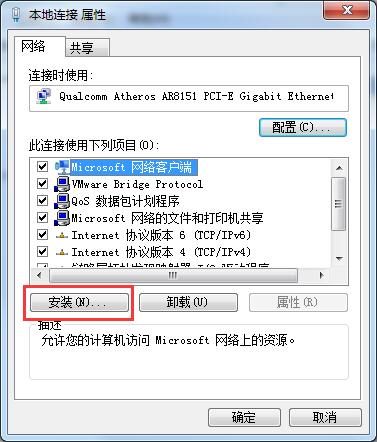
3. 接下来进入到选择网络功能类型界面,我们选择协议选项,然后点击下方的添加按钮进行添加。

4. 最后添加完后,在弹出的网络协议对话框内选择,ReliableMulticast Protocol协议,然后点击确定即可。
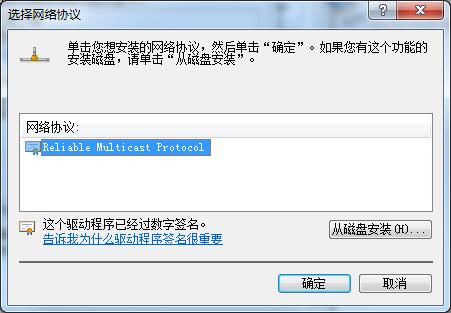
以上就是系统之家小编为你带来的关于“Win7电脑无法识别网络的修复方法”的全部内容了,希望可以解决你的问题,感谢您的阅读,更多精彩内容请关注系统之家官网。